使用教程
1、解压下载文件后,运行 “brave.exe” 启动程序;进入首页后,若收到设为默认浏览器的提示,无需设置可点击 “跳过”。
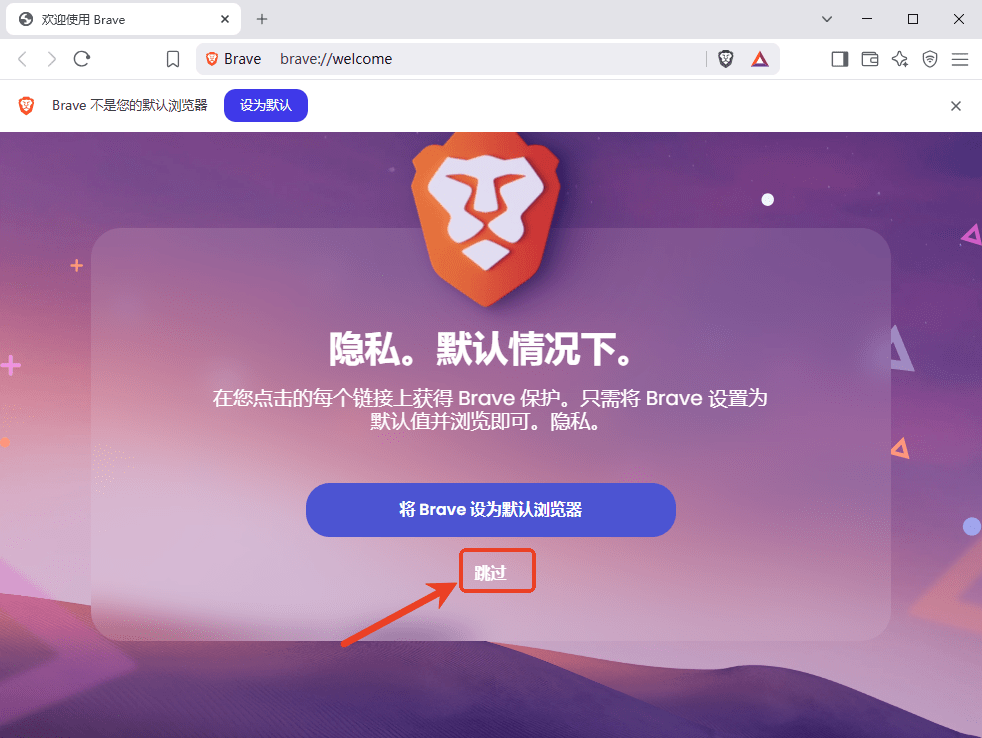
2、后续会提示导入其他浏览器书签,可选择先跳过该步骤。
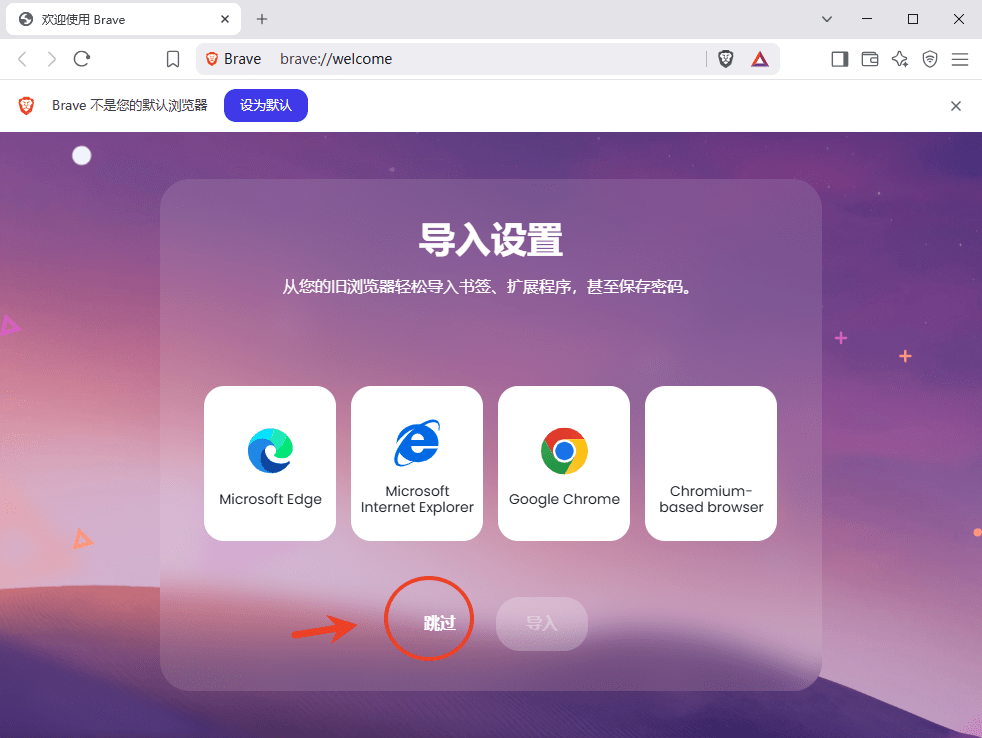
3、点击 “回头再说” 继续操作,无需额外配置。
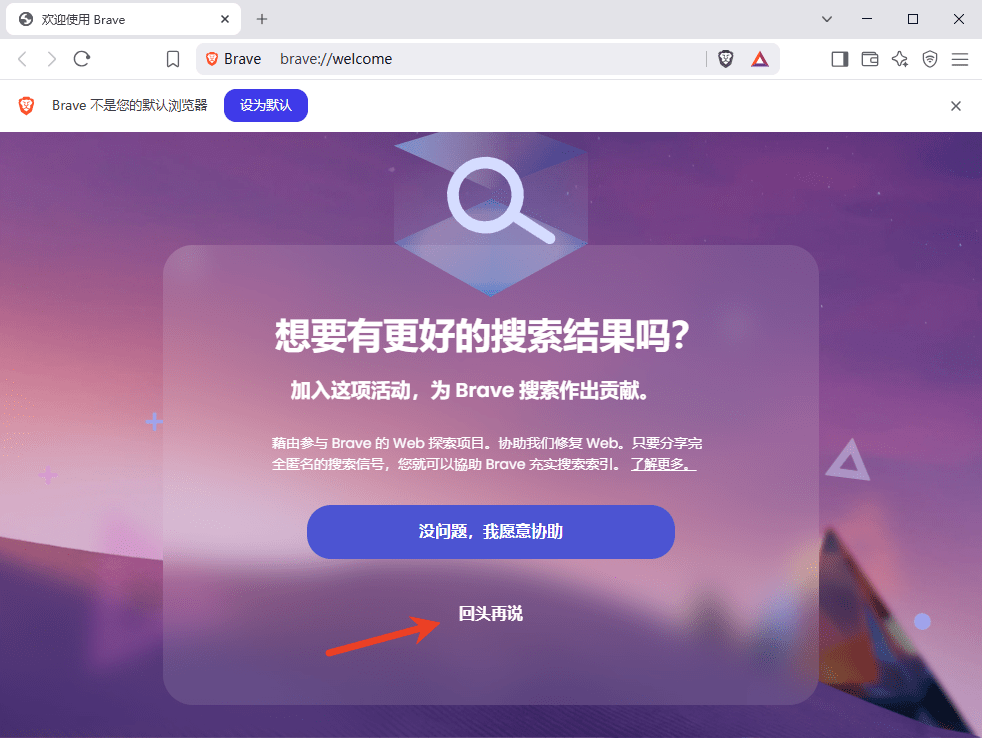
4、最后点击 “完成”,即可开启自由网页浏览。
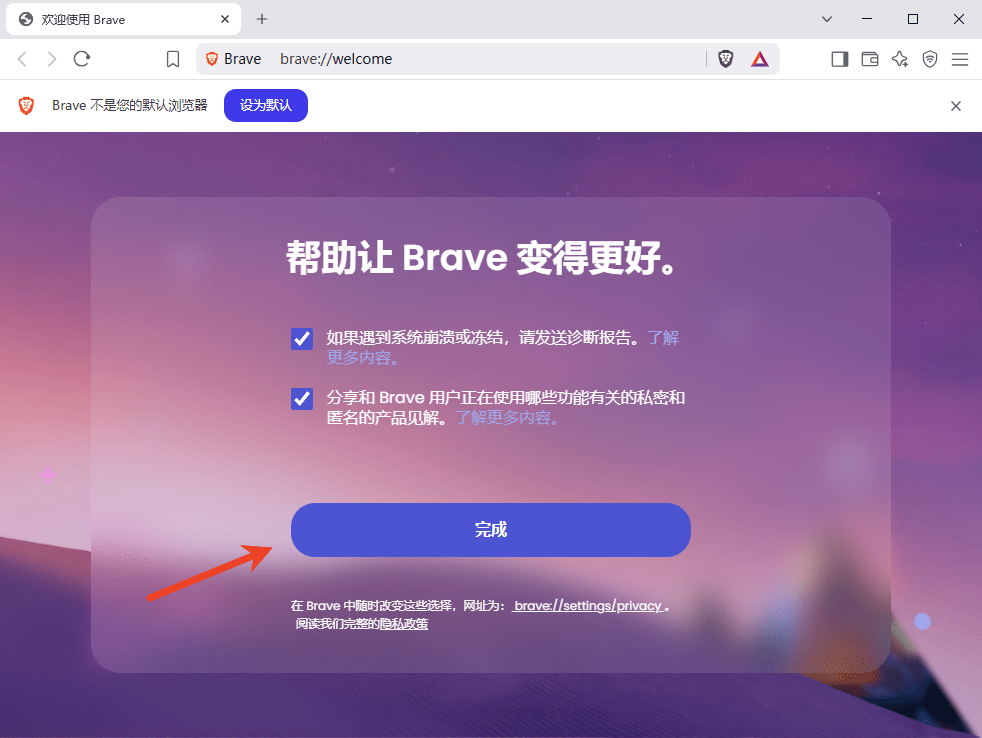
软件功能
1、广告拦截:强大拦截能力可屏蔽各类网页广告,大幅提升网页加载与浏览速度,带来更流畅的使用体验。
2、安全性:自动识别并拦截恶意网站,守护数据安全;基于开源 Chromium 网络核心开发,源代码经全球众多安全研究人员审查,安全性能优于多数浏览器。
3、速度:采用多线程设计提升加载效率,内置广告拦截功能进一步优化体验;专业测试显示,浏览速度比 Chrome、Safari、Firefox 快 6 倍。
4、追踪保护:内置全面隐私保护功能,自动阻止跟踪器,有效守护在线隐私安全。
5、HTTPS Everywhere:确保访问的所有网页均通过安全 HTTPS 连接传输,防止数据被窃取或篡改。
6、私有云:提供私有云服务,可用匿名广告替代网站原有广告,实现浏览器环境下广告的隐私化呈现。
常见问题
1、Brave 浏览器是哪个国家的?
由美国公司 Brave Software Inc. 开发,总部位于美国加利福尼亚州旧金山。由 JavaScript 之父布兰登・艾克 (Brendan Eich) 与 Brian Bondy 于 2015 年共同创立,布兰登・艾克同时也是 Mozilla 联合创始人及 Firefox 浏览器核心开发者之一。
2、Brave 浏览器怎么用?
添加和管理书签:浏览网页时,点击地址栏右侧星形图标添加书签;或通过右上角菜单选择 “书签→书签管理” 进行添加和整理。
导入和导出书签:点击右上角菜单,选择 “书签→导入书签和设置” 或 “书签→导出书签”,按提示操作即可。
使用广告拦截功能:自带广告拦截功能,若需关闭,点击右上角盾牌图标,在弹出菜单中选择关闭,或对特定网站设置例外。
查看和管理下载文件:点击右上角菜单,选择 “下载”,在下载页面可查看下载进度、已下载文件,及对文件进行打开、删除等操作。
设置主页:点击右上角菜单,选择 “设置”,在 “外观” 部分找到 “自定义启动页面”,输入主页网址或选择 “使用新标签页” 作为主页。
开启隐身模式:点击右上角菜单按钮,选择 “新建隐身窗口”,进入隐身模式后浏览网页不会留下浏览记录。
软件特点
1、多层安全防护体系:提供全面安全保护功能,包括 HTTPS Everywhere 技术(自动将网站连接升级为加密 HTTPS 协议),防止数据传输中被窃取或篡改;具备恶意软件和钓鱼攻击拦截能力,实时识别可疑网站,筑牢数据安全防线。
2、灵活的自定义设置:支持根据个人偏好调整广告和跟踪保护参数,可自主选择拦截强度、例外网站等,在隐私保护与功能体验间实现个性化平衡,满足不同场景使用需求。
3、全方位隐私保护机制:内置广泛隐私防护功能,默认自动阻止第三方跟踪器和广告,从源头减少行为被追踪风险;提供增强型隐私浏览模式,集成 Tor 网络支持,进一步提升匿名性,让浏览更隐蔽安全。
4、高效快速的浏览体验:自动拦截广告和跟踪器,显著减少网页加载数据量,缩短加载时间,提升流畅度;优化系统资源占用,降低电脑内存消耗和设备电量损耗,兼顾性能与效率。
5、兼容 Chromium 生态:基于开源 Chromium 项目开发,拥有与 Google Chrome 相似的用户界面,操作逻辑一致,降低学习成本;兼容大多数 Chrome 扩展程序,可直接使用常用插件,扩展功能丰富。
6、用户友好的广告生态模式:创新推出隐私保护广告机制,允许自主选择是否观看经隐私处理的广告,观看后可获得 BAT (Basic Attention Token) 奖励;构建尊重隐私和时间的广告生态,实现多方良性互动。
标签: 浏览器
相关版本
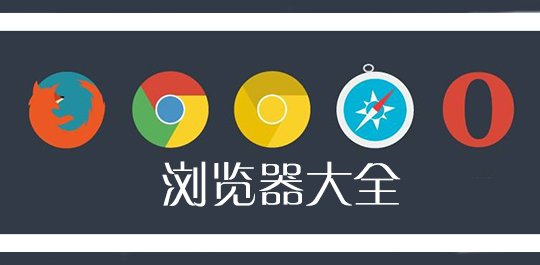
浏览器是一个好东西,因为它将全世界联通在了一起,人门可以通过它来看到全世界,所以说浏览器可以说是一个世界的窗口了。但是现在浏览器的还是非常多的,不同的浏览器有其不同的风格,下面小编给大家整合了一些浏览器,感兴趣的话就来看看吧。
装机必备软件



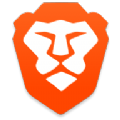















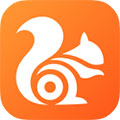


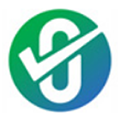




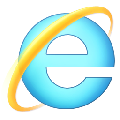



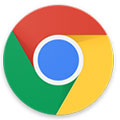






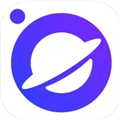
网友评论